Создавайте поисковые кампании Wildberries в интерфейсе PromoPult

Пользователи PromoPult уже 3 месяца создают автокампании Wildberries прямо в интерфейсе системы. Мы расширили эту возможность на поисковые кампании. Как создать и настроить кампанию в поиске WB через PromoPult, рассказываем в новости.
Как создать поисковую кампанию WB в PromoPult
1. На вкладке с рекламными кампаниями нажмите на кнопку «Создать новую кампанию»:
Выберите тип «Кампания в поиске»:
Система проверит доступы к API-токену. Если всё благополучно, вы автоматически перейдете на первый шаг настройки кампании — выбору товаров.
2. В таблице будут представлены товары с ненулевым остатком на складе. Выберите категорию или отдельные товары. Сориентироваться помогут данные о ценах и продажах.
Подтвердите выбранные товары и переходите к настройке с ключевых фраз.
3. На шаге «Поисковые фразы» по умолчанию будет открыта вкладка «Указать фиксированные фразы»:
Вы можете выбрать самые эффективные фразы на основе статистики в таблице по частотности, конкуренции, текущей позиции и медиане ставки. Показы рекламы будут только по выбранным фиксированным фразам.
Второй вариант — указать фразы-исключения, для этого перейдите на соответствующую вкладку:
Если вы не хотите ограничивать показы рекламы по определенным фразам, выключите переключатель «Установить ограничения по фразам»:
4. Заключительный шаг настройки поисковой кампании — «Бюджеты, ставки и запуск».
Если на предыдущем шаге вы выбрали показы по фиксированным фразам, доступен режим «Группа раздельных кампаний». Это значит, что под каждую ключевую фразу будет создана отдельная рекламная кампания:
Также в этом случае можно выбрать создание одной рекламной кампании, и в нее будут добавлены все выбранные фразы:
Если на предыдущем шаге вы указали фразы-исключения или не ограничивали показы по фразам, будет доступна только единая рекламная кампания:
Остается только указать ставку и бюджет. Кликните по ссылкам — и появится окно для настройки параметров:
В нем вы можете отредактировать название кампании, ставку CPM и рекламный бюджет. Здесь же увидите ставки конкурентов. Клик по ставке конкурента подставит эту сумму в поле «Ставка (CPM)», клик по артикулу ведет на карточку товара на Wildberries.
На этом настройка поисковой кампании завершена.
После запуска кампании рекомендуем сразу подключить бесплатный биддер. Для этого нажмите на кнопку «Настроить биддер» напротив созданной кампании:
Инструмент автоматически управляет ставками, чтобы вы получали показы на нужных позициях без переплат, экономит время на управление кампанией и рекламный бюджет.
Настраивайте кампании «Поиск + Каталог» за несколько простых шагов в интерфейсе PromoPult, подключайте биддер, эффективно расходуйте бюджет и получайте продажи на Wildberries.


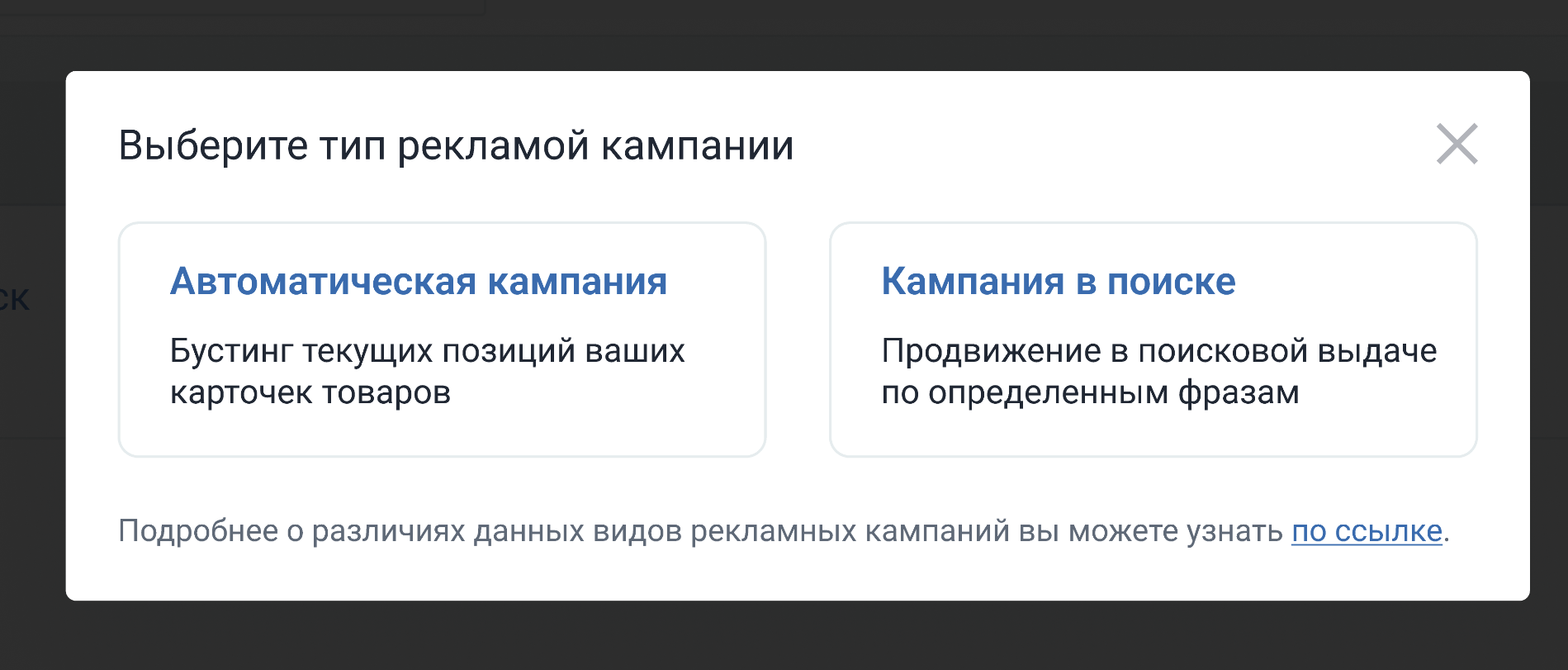
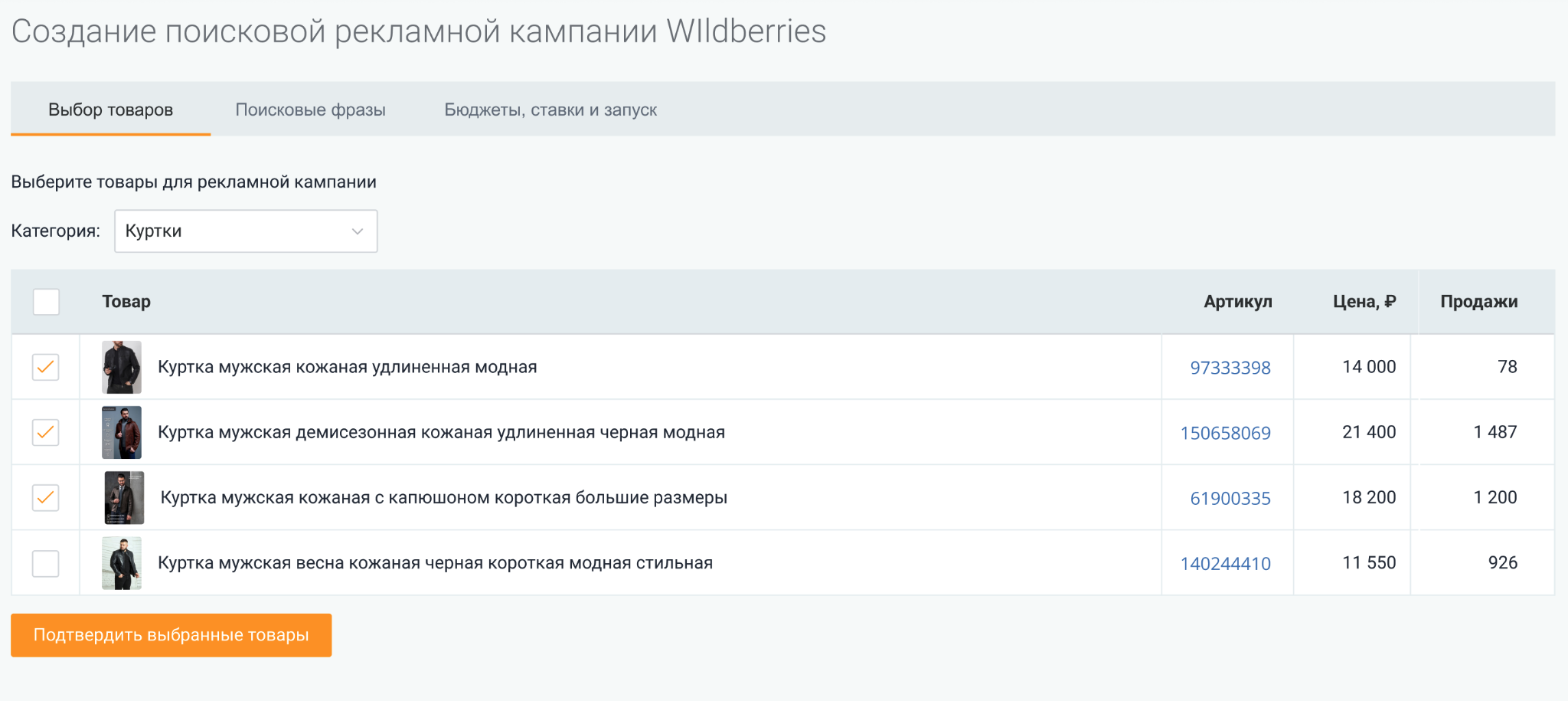
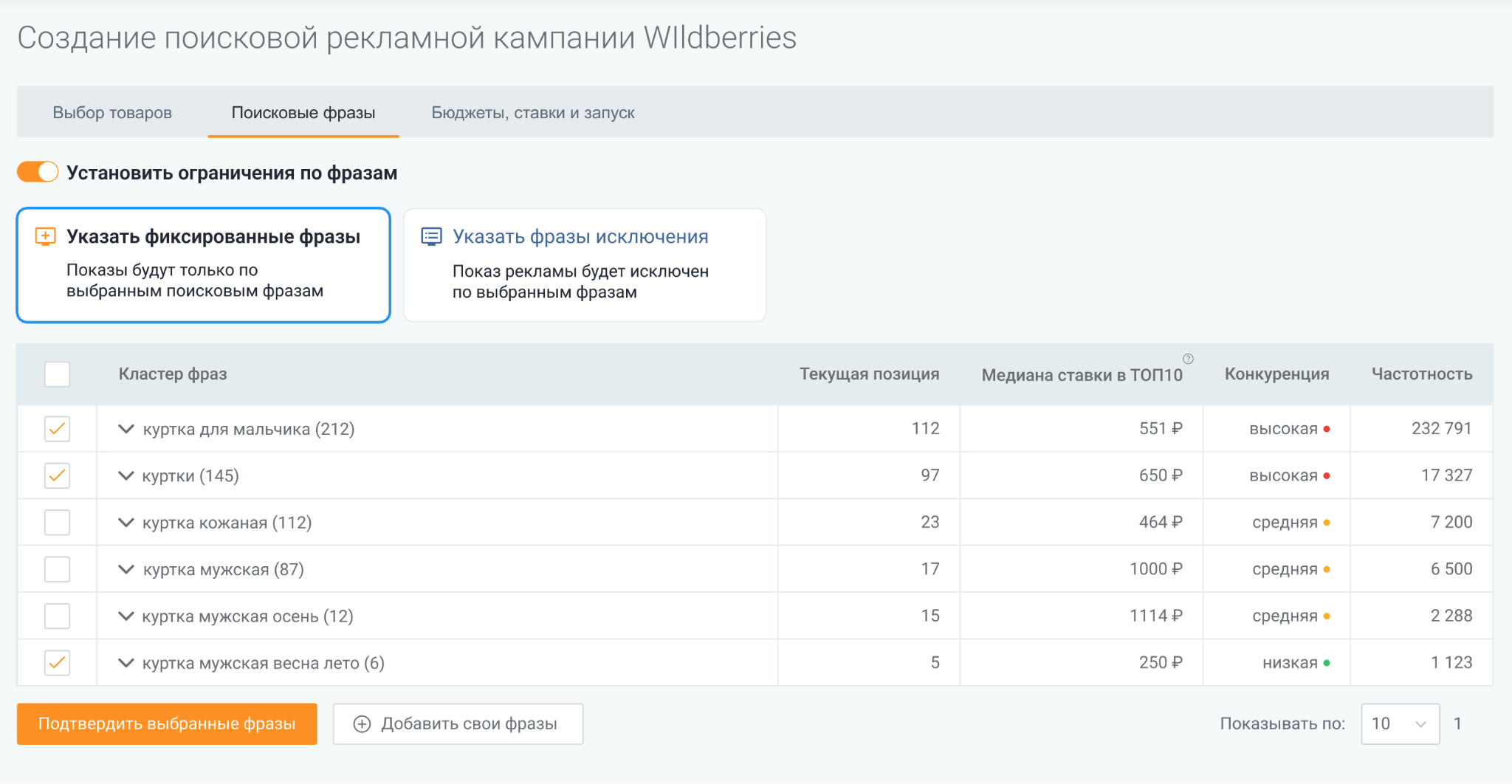
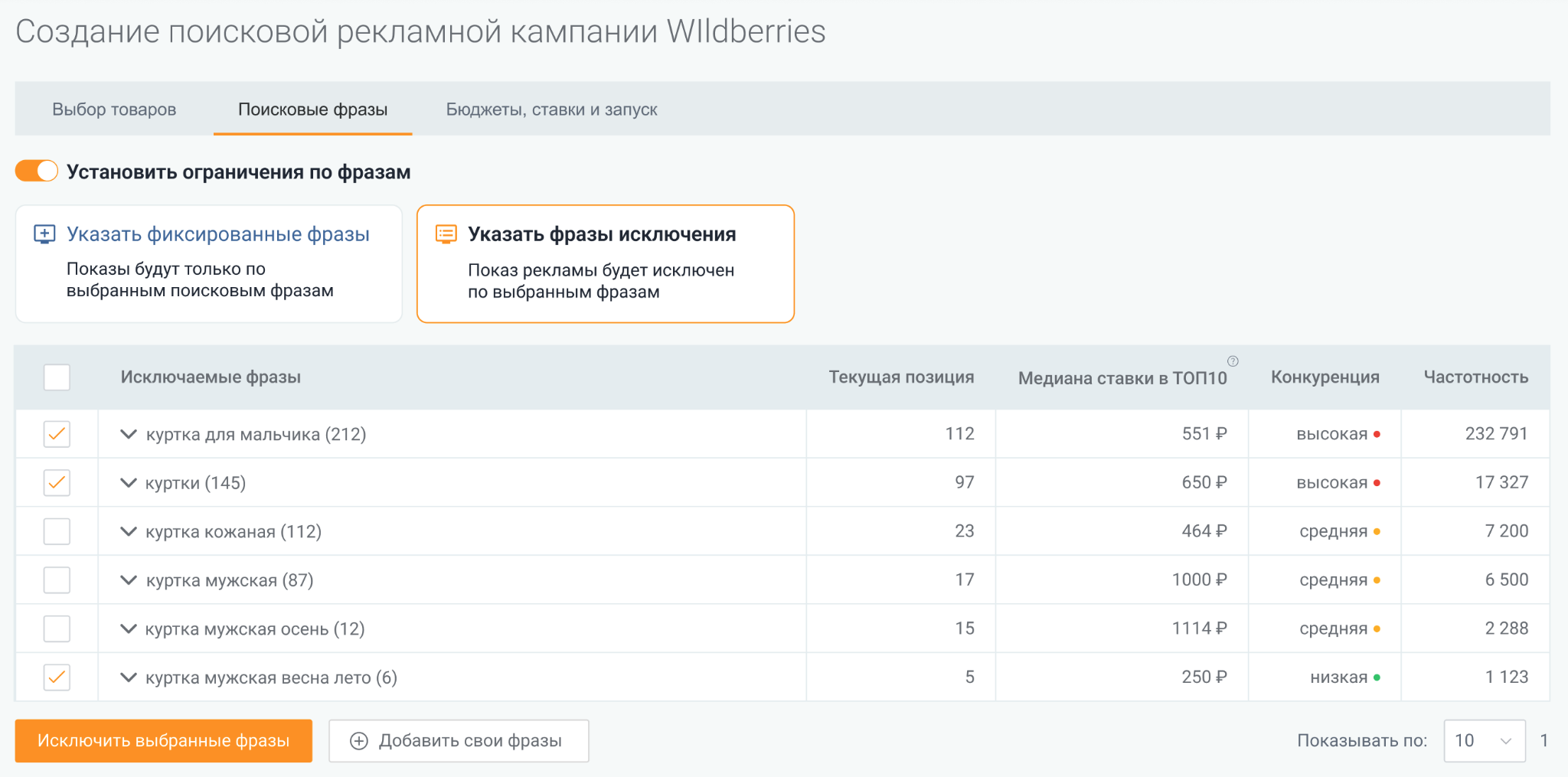
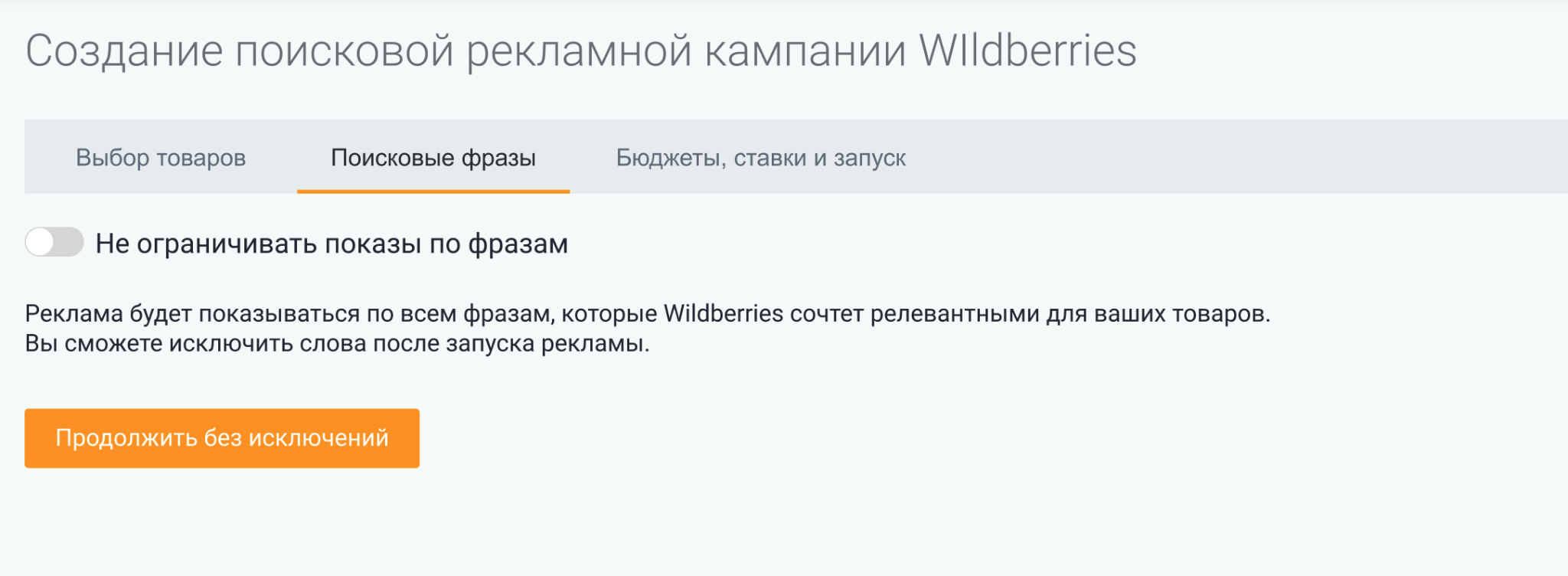
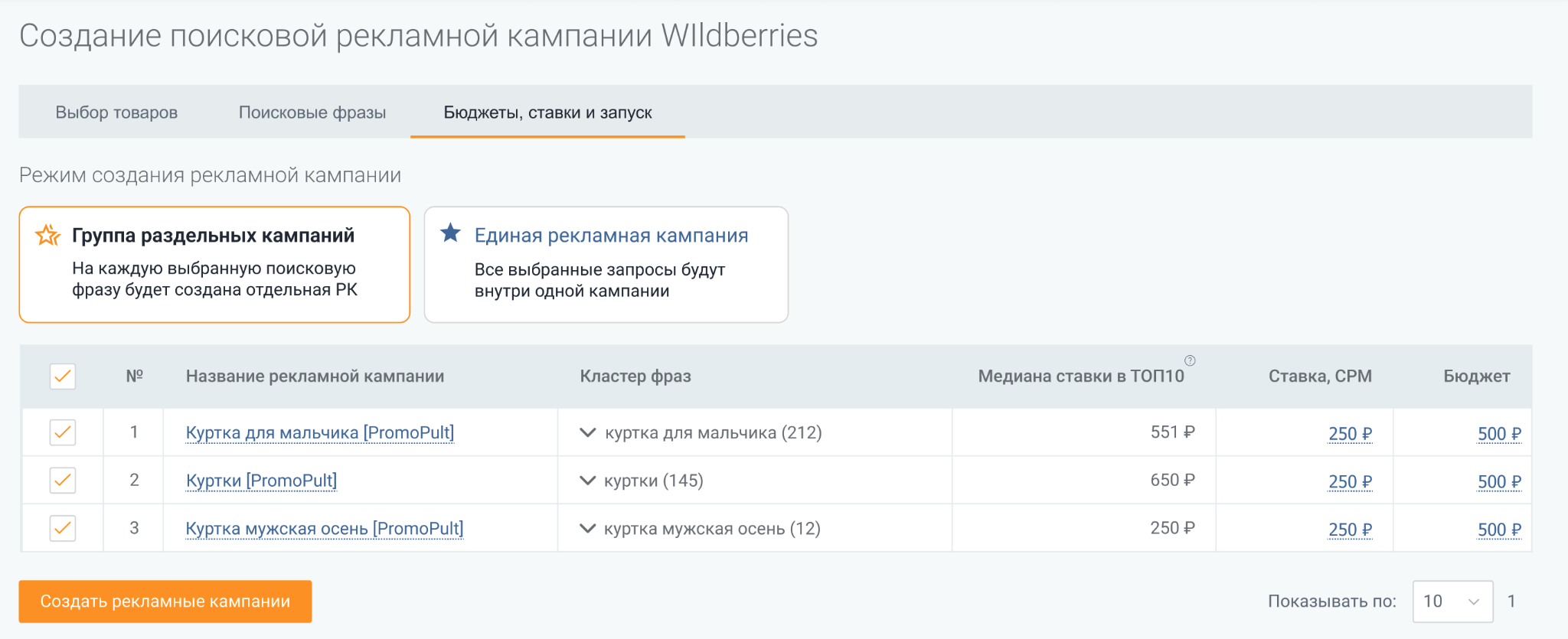
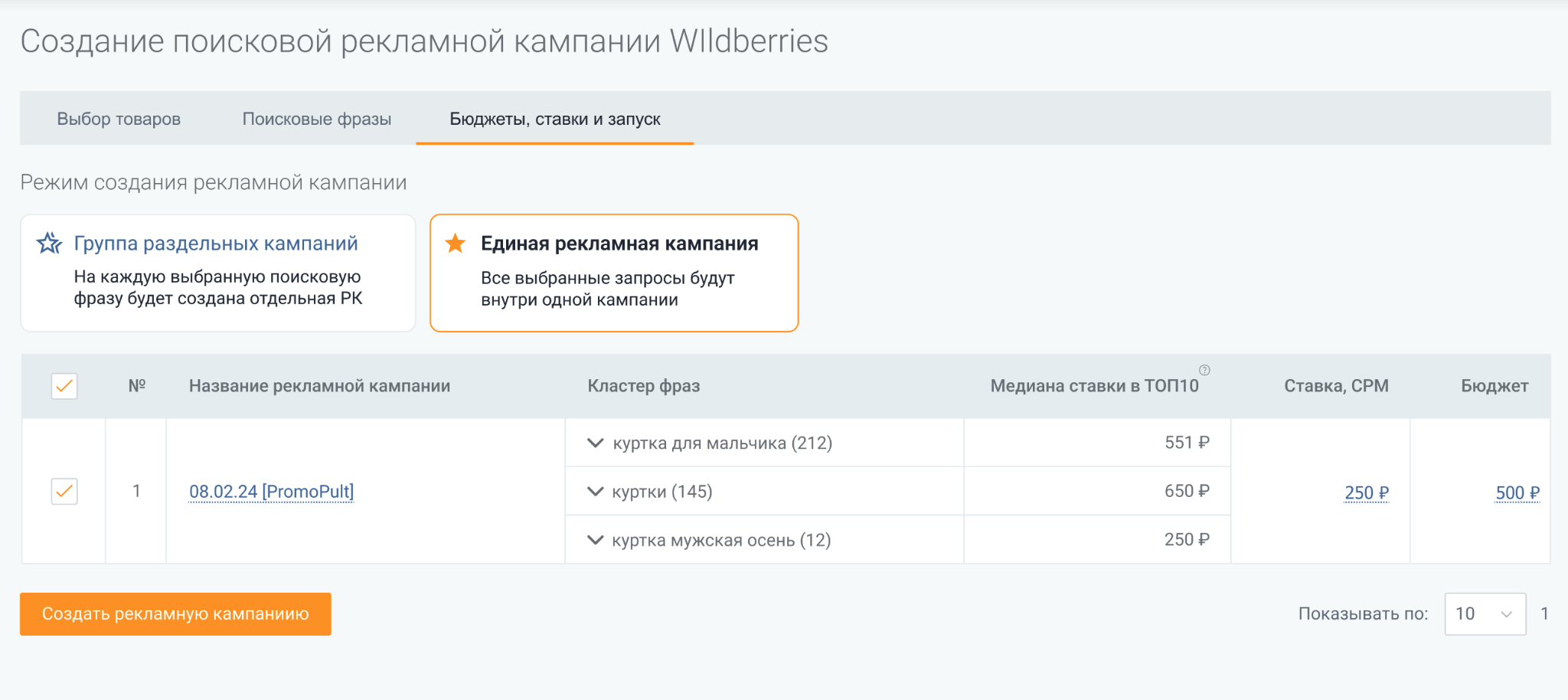
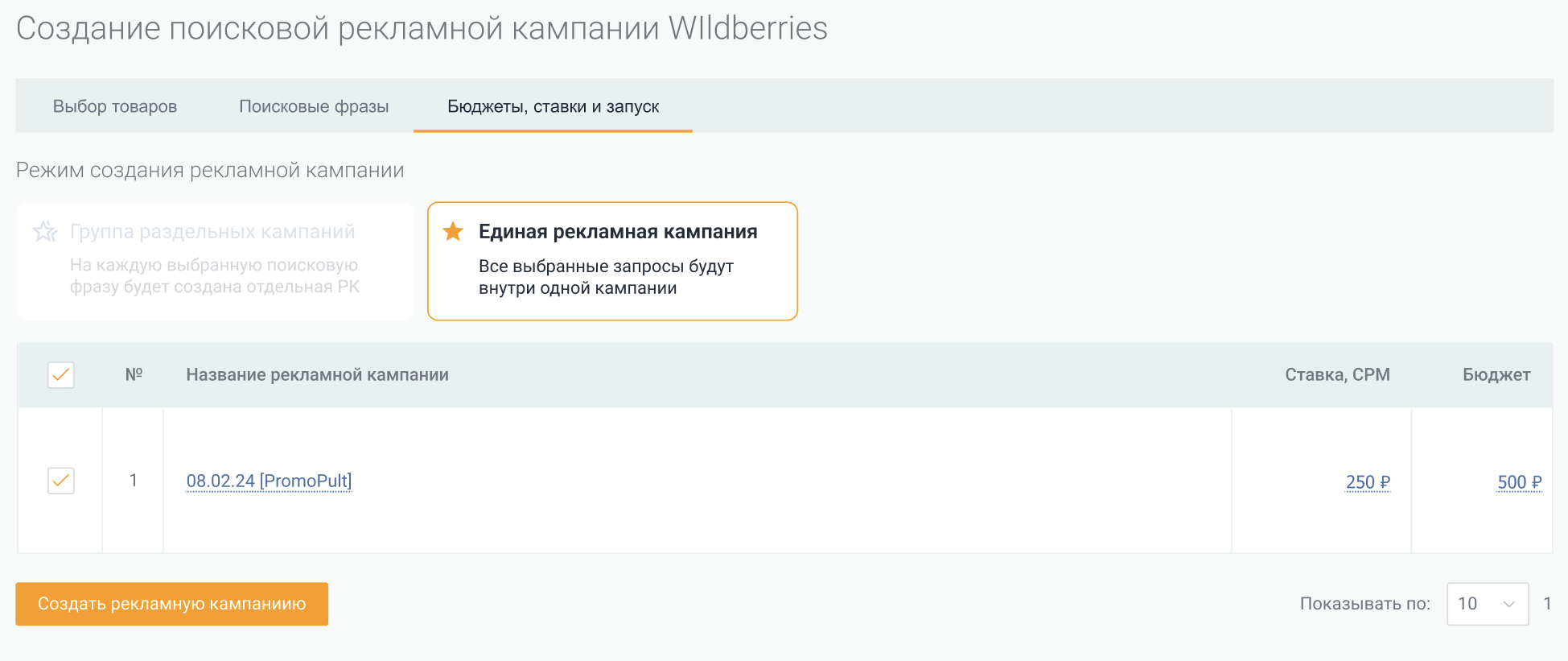
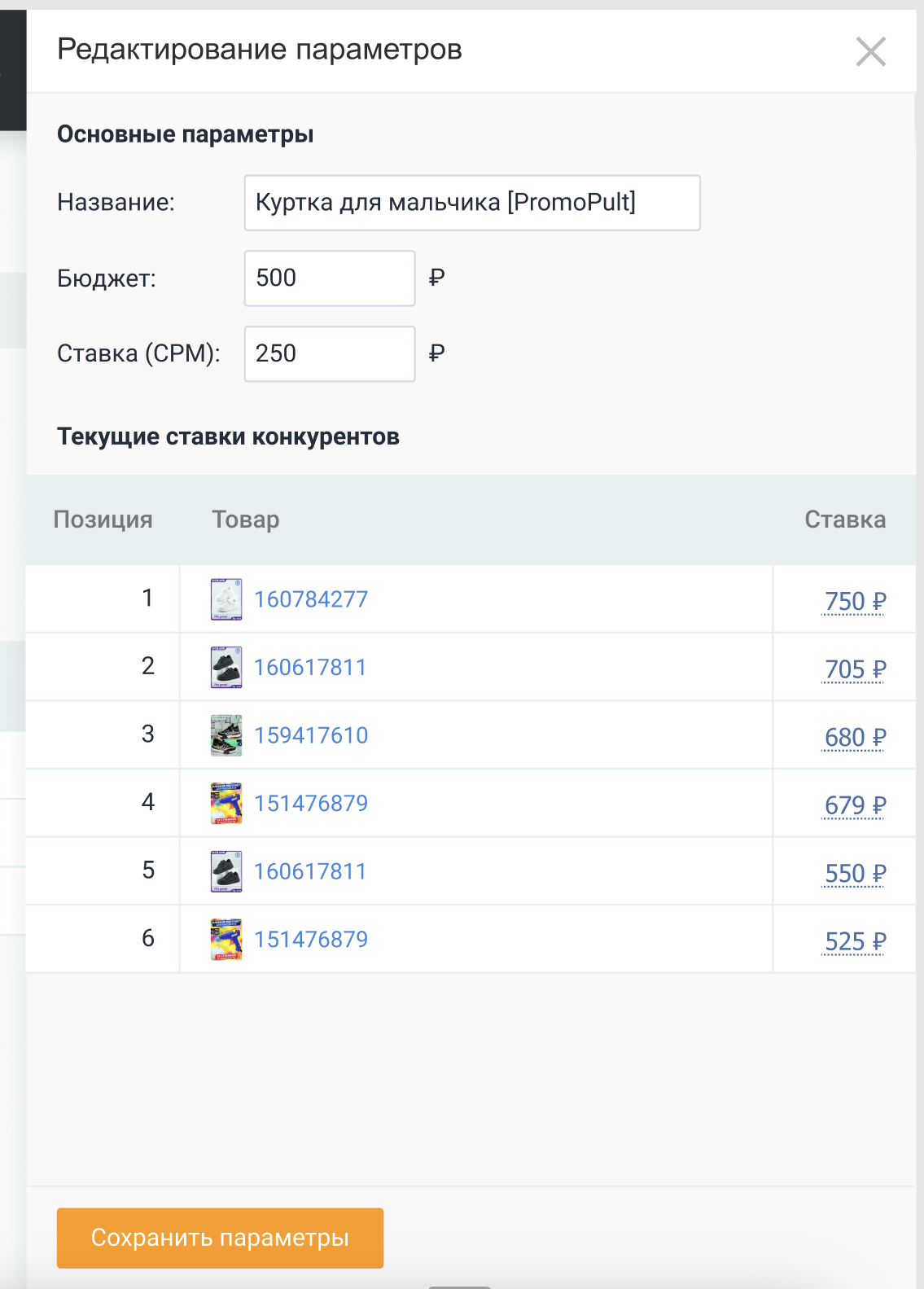
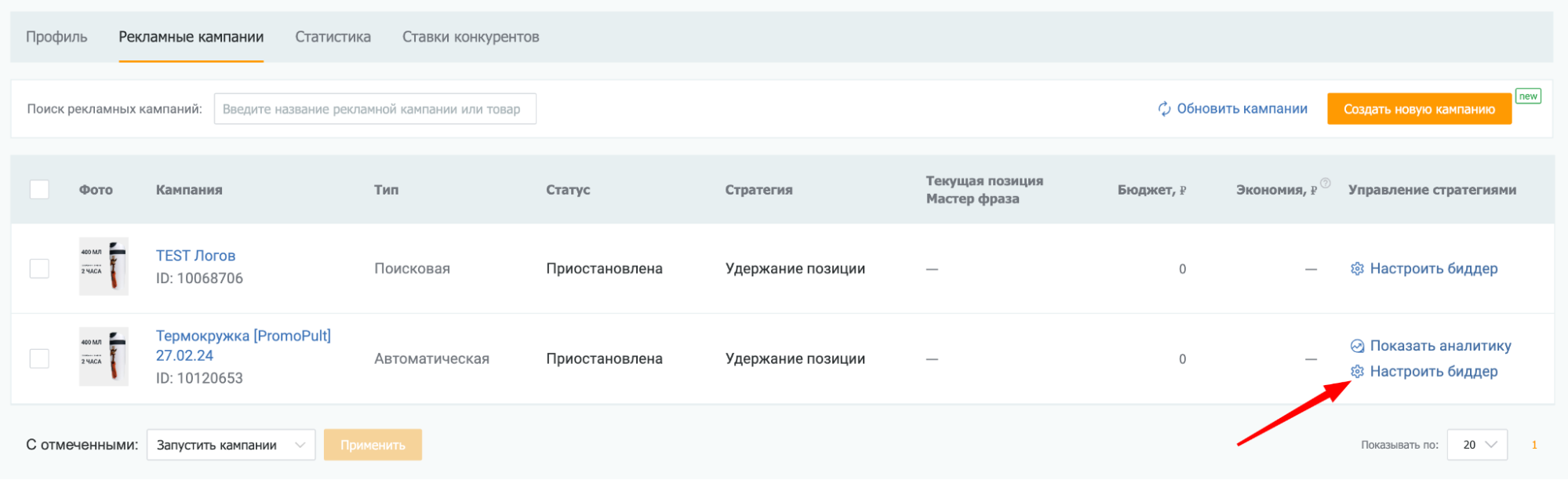
![Как персональный менеджер PromoPult помог увеличить заявки из поиска в 7 раз за 3 месяца [кейс]](https://blog.promopult.ru/wp-content/uploads/2023/06/обложка-в-блог-2.png)
![Увеличили видимость сайта пластиковых окон в поиске до 46% за месяц [кейс PromoPult]](https://blog.promopult.ru/wp-content/uploads/2022/09/2056120592.png)


